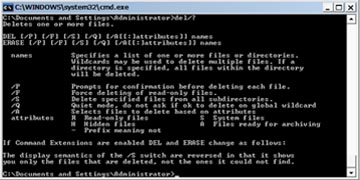cmd လို႔ ေခၚတဲ့ Command Prompt ဟာ
လြယ္လြယ္ကူကူ ေလ့လာလို႔ရသလို အသံုးဝင္မႈေတြဟာ လည္း ေျပာမကုန္လို႔
ဆိုရမလိုပါပဲ။ ေပါ့ပါးမႈရွိသလို သီးျခားပ႐ိုဂရမ္လည္းတင္စရာမလိုဘဲ Windows
ရဲ႕ Build in တစ္ခုပါ။ cmd ကိုသံုးၿပီး Windows စနစ္ကို လိုသလို
ထိန္းေက်ာင္းေမာင္းႏွင္လို႔ရသလို အသံုးခ် ေဆာ့ဝဲလ္ ေသးေသးေလးကေန
အေတာ္ႀကီးႀကီးအထိ ေရးသားလို႔ရပါတယ္။ Virus မ်ား ရွာေဖြႏွိမ္ႏွင္း
ျခင္းကိုပါ စြမ္းေဆာင္ႏိုင္ပါတယ္။ ခ်ီးမြမ္းခန္းနဲ႔ အမႊမ္းဖြင့္ေနရင္
ေျပာမဆံုးေပါင္ ေတာသံုးေထာင္မို႔ လက္ ေတြ႕က်က် စလိုက္ၾကရေအာင္ ….
- Start >> All Programs >> Accessories >> Command Prompt ကို ႏွိပ္ပါ။
- (or) WinLogo + R (Run Box) ကိုေခၚတင္၍ cmd လို႔႐ိုက္ၿပီး Enter ႏွိပ္ပါ။
အနက္ေရာင္ ေလးေထာင့္ကြက္နဲ႔ စာနည္းနည္း။ ၿပီးေတာ့ မွိတ္တုတ္မွိတ္တုတ္ တုတ္ေခ်ာင္းေလးကို ေတြ႕ရမွာ ျဖစ္ပါတယ္။
 မွိတ္တုတ္မွိတ္တုတ္
တုတ္ေခ်ာင္းေလးေနရာတြင္ cmd/? ဟု႐ိုက္၍ Enter ေခါက္လိုက္ပါ။ cmd တြင္
ဘာေတြလုပ္လို႔ရေၾကာင္း command line ေတြအေၾကာင္း ရွင္းျပထားပါတယ္…။
တတ္ႏိုင္သမွ် နားလည္ ေအာင္ ေလ့လာသင့္ပါတယ္…။ Press any key to continue . .
. -ဆက္လုပ္ရန္ ဘယ္ကီးျဖစ္ျဖစ္ႏွိပ္ပါ ဆိုလွ်င္ ကီးဘုတ္မွ
ၾကံဳရာကိုႏွိပ္ပါ။ ဆက္လက္ရွင္းျပထားပါသည္။ (၇)ႀကိမ္ႏွိပ္မွ
ရွင္းျပခ်က္ဆံုးပါမည္။
မွိတ္တုတ္မွိတ္တုတ္
တုတ္ေခ်ာင္းေလးေနရာတြင္ cmd/? ဟု႐ိုက္၍ Enter ေခါက္လိုက္ပါ။ cmd တြင္
ဘာေတြလုပ္လို႔ရေၾကာင္း command line ေတြအေၾကာင္း ရွင္းျပထားပါတယ္…။
တတ္ႏိုင္သမွ် နားလည္ ေအာင္ ေလ့လာသင့္ပါတယ္…။ Press any key to continue . .
. -ဆက္လုပ္ရန္ ဘယ္ကီးျဖစ္ျဖစ္ႏွိပ္ပါ ဆိုလွ်င္ ကီးဘုတ္မွ
ၾကံဳရာကိုႏွိပ္ပါ။ ဆက္လက္ရွင္းျပထားပါသည္။ (၇)ႀကိမ္ႏွိပ္မွ
ရွင္းျပခ်က္ဆံုးပါမည္။
၄င္းရွင္းျပခ်က္မ်ားအနက္ -
DEL or ERASE
COLOR
CD or CHDIR
MD or MKDIR
PROMPT
PUSHD
POPD
SET
SETLOCAL
DEL or ERASE
COLOR
CD or CHDIR
MD or MKDIR
PROMPT
PUSHD
POPD
SET
SETLOCAL
ENDLOCAL
IF
FOR
CALL
SHIFT
GOTO
START (also includes changes to external command invocation)
ASSOC
FTYPE တို႔ကို အရင္ေလ့လာၾကပါမည္။
IF
FOR
CALL
SHIFT
GOTO
START (also includes changes to external command invocation)
ASSOC
FTYPE တို႔ကို အရင္ေလ့လာၾကပါမည္။
၄င္း command တို႔ကို ပိုမိုသိလိုပါက ၄င္းတို႔ေနာက္တြင္ “/?” ႐ိုက္၍ ေမးပါ။ ဆက္လက္ ရွင္းျပထားပါ သည္။ ဥပမာ (Color/?)
DEL/? သို႔မဟုတ္ ERASE/? (ဖ်က္ျခင္း)
DEL [/P] [/F] [/S] [/Q] [/A[[:]attributes]] names
ERASE [/P] [/F] [/S] [/Q] [/A[[:]attributes]] names
names မွာ ဖိုင္အမည္ (တည္ေနရာအပါအဝင္) ျဖစ္ပါသည္။
ဥပမာ- notepad ကိုဖြင့္ပါ။ (Start > All Programs > Accessories > Notepad)
သို႔မဟုတ္ (WinLogo+R ႏွိပ္ပါ။ Run Box ေပၚလာလွ်င္ notepad ဟု ႐ိုက္၍ Enter ေခါက္ပါ။)
၄င္း Notepad တြင္ ေရးလိုရာေရး၍ Desktop တြင္ test အမည္ျဖင့္ save ပါ။ ”.txt” သည္ အလို အေလ်ာက္ ပါပါမည္။ ျမင္ရမည္မဟုတ္ပါ။
၄င္း test ဖိုင္ကို D:\ သို႔ ေကာ္ပီကူးပါ။ ၄င္းဖိုင္ကို ျမင္ရသည့္ အေနအထားျဖင့္ -
cmd တြင္ DEL D:\test.txt ႐ိုက္၍ Enter ေခါက္ပါ။ D:\ မွ test ဖိုင္ကို ျပန္ၾကည့္လိုက္ပါ။ ဘယ္ေရာက္ သြားပါသနည္း?။
cmd တြင္ DEL D:\test.txt ႐ိုက္၍ Enter ေခါက္ပါ။ D:\ မွ test ဖိုင္ကို ျပန္ၾကည့္လိုက္ပါ။ ဘယ္ေရာက္ သြားပါသနည္း?။
DEL/P D:\test.txt ဟု႐ိုက္လွ်င္ /P သည္
Prompt ျဖစ္၍ မဖ်က္မီ ခြင့္ျပဳခ်က္ ေတာင္းပါမည္။ D:\Test.txt, Delete
(Y/N)?_ ဟု ေမးပါမည္။ Y မွာ Yes ျဖစ္၍ N မွာ No ျဖစ္ပါသည္။ N ကို ႐ိုက္ပါက
မဖ်က္ပါ။ Y ကို ႐ိိုက္မွ ဖ်က္ေပးပါသည္။ အကယ္၍ ဖိုင္မေတြ႕ပါက သို႔မဟုတ္
ဖိုင္အမည္ (တည္ေနရာ အပါ) အ႐ိုက္မွားပါက Could Not Find. ဟု မေတြ႕ေၾကာင္း
Output ျပန္ေပးပါမည္။
/F မွာ Force ျဖစ္၍ Read-Only (ဖတ္႐ံုသက္သက္)ဖိုင္မ်ားကိုပါ Force လုပ္၍ ဖ်က္ေပးပါသည္။
/S မွာ Subdirectiries (ဖ်က္မည့္ Folder
အတြင္းရွိ Sub-Folder ထဲက ဖိုင္မ်ားပါမက်န္) ဖိုင္အားလံုး အထူးဖ်က္ျခင္း
ျဖစ္ပါသည္။ ဥပမာ- D:\ တြင္ Mp3 ဟုအမည္ေပးထားသည့္ Folder ႏွင့္
သီခ်င္းဖိုင္မ်ား ရွိၿပီး ၄င္း Mp3 Folder အတြင္း HipHot အမည္ရွိ Folder
တြင္ mp3 မ်ား ထပ္မံ ရွိသည္ ဆိုပါစို႔။
Del/s D:\Mp3 ဟု ႐ိုက္ပါက Mp3 Folder အတြင္းရွိ (HipHot Folder အတြင္းက ဖိုင္မ်ားပါမက်န္) ဖိုင္အားလံုး ဖ်က္ပါမည္။ သို႔ေသာ္ ေသခ်ာလား Are you sure (Y/N)? လို႔ေတာ့ အႀကိမ္ႀကိမ္ ျပန္ေမး ပါမည္။
Del/s D:\Mp3 ဟု ႐ိုက္ပါက Mp3 Folder အတြင္းရွိ (HipHot Folder အတြင္းက ဖိုင္မ်ားပါမက်န္) ဖိုင္အားလံုး ဖ်က္ပါမည္။ သို႔ေသာ္ ေသခ်ာလား Are you sure (Y/N)? လို႔ေတာ့ အႀကိမ္ႀကိမ္ ျပန္ေမး ပါမည္။
/A ဆိုလွ်င္ Attribute အထူးျပဳဖိုင္မ်ားကိုပါ ဖ်က္ပါမည္။ အထူးျပဳဖိုင္ Attribute တြင္
R – Read-only files (ဖတ္႐ံုသက္သက္ဖိုင္မ်ား) S – System files (စနစ္ဖိုင္မ်ား)
H – Hidden files (ဝွက္ထားေသာဖိုင္မ်ား) A – Files ready for archiving (ေမာ္ကြန္း-မွတ္တမ္းဝင္ရန္ အသင့္ရွိ ဖိုင္မ်ား) အားလံုး ပါဝင္ပါသည္။
R – Read-only files (ဖတ္႐ံုသက္သက္ဖိုင္မ်ား) S – System files (စနစ္ဖိုင္မ်ား)
H – Hidden files (ဝွက္ထားေသာဖိုင္မ်ား) A – Files ready for archiving (ေမာ္ကြန္း-မွတ္တမ္းဝင္ရန္ အသင့္ရွိ ဖိုင္မ်ား) အားလံုး ပါဝင္ပါသည္။
Del (or) Erase တို႔၏ command မ်ားမွာ
ဤမွ်သာ ျဖစ္ပါသည္။ ေသေသခ်ာခ်ာ နားလည္ရန္ႏွင့္ ကၽြမ္း ကၽြမ္းက်င္က်င္ျဖစ္ရန္
ေလ့က်င့္ေစလိုပါသည္။ cmd ျဖင့္ virus ရွာ၍သတ္ျခင္း၊ Windows စနစ္ကို
ထိန္း ေက်ာင္းျခင္း၊ အသံုးခ် ေဆာ့ဝဲလ္ငယ္မ်ား ေရးသားျခင္း၊ Virus
ဖိုင္မ်ား၏ ဖြဲ႕စည္းတည္ေဆာက္မႈမ်ားကို ေလ့လာျခင္း စေသာ သင္ခန္းစာမ်ားကို
ပို႔ခ်သြားမည္ျဖစ္၍ အေျခခံ အဆင့္မ်ားကို ေက်ညက္ထားရန္ လိုပါသည္။ ဤမွ်ျဖင့္
နားပါဦးမည္ ….
ရႊင္လန္းခ်မ္းေျမ႕ၾကပါေစ …..